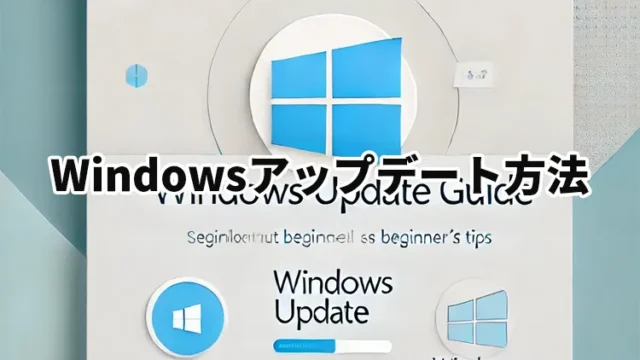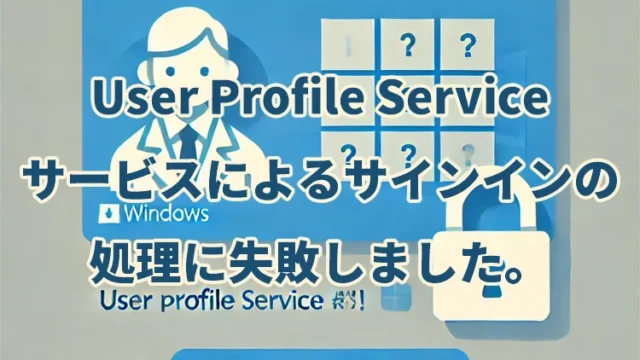【Webエンジニア向け】Windowsユーザー名は全角NG!初期設定で半角英数にするべき理由と対処法
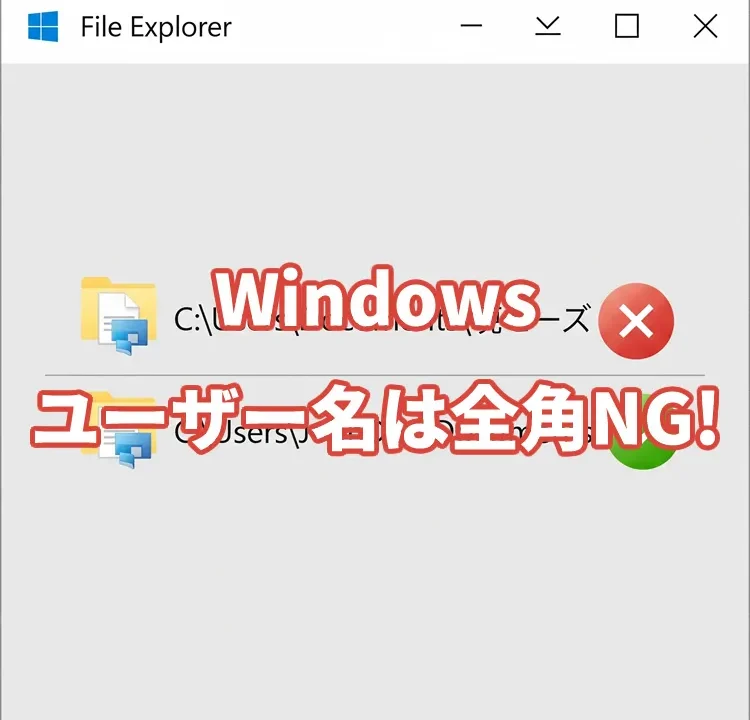
Windows PCを新しく購入し、いざ初期設定!そのとき、ふと悩むのが「ユーザー名」です。ついつい本名や分かりやすい日本語で入力してしまいがちですが、実はこれが後々、Webエンジニアとして致命的なトラブルにつながることがあります。
この記事では、Windowsのユーザー名(ユーザーフォルダ名)を半角英数にするべき理由と、もし全角で設定してしまった場合の安全な対処法を解説します。
Windows PC初期設定時のユーザー名とは?
Windowsの初期設定時に登録するユーザー名は、PCのログイン名としてだけでなく、「ユーザーフォルダ名」としてCドライブ直下に作成されます。例えば「C:\Users\山田太郎」のように、このフォルダにデスクトップやドキュメント、ダウンロードなどの重要なファイルがすべて格納されます。
このユーザーフォルダ名が、全角文字(日本語)だと様々な問題を引き起こす可能性があるのです。
なぜユーザー名を半角英数にした方が良いのか?
ユーザーフォルダ名を半角英数にする最大の理由は、「ソフトウェアやツールの不具合を未然に防ぐため」です。特にWebエンジニアやプログラマーは、日本語パスが原因で以下のようなトラブルに遭遇することがよくあります。
開発ツールのインストールや動作が不安定になる
- Node.js / npm: パッケージのインストール時に、パスに日本語が含まれているとビルドエラーが発生することがあります。特にネイティブモジュールを扱う場合に顕著です。
- XAMPP: ApacheやMySQLの起動時に、設定ファイルのパスが日本語だと正常に動作しないケースがあります。
- Python / Ruby: パッケージ管理ツール(pip、gem)のインストールで、パスの問題によりエラーが発生することがあります。
- Docker / Vagrant: 仮想環境のパスに日本語が含まれていると、共有フォルダの連携やコンテナのビルドが失敗することがあります。
- Git: コマンドラインから実行する場合、日本語パスを正しく扱えずエラーになる場合があります。
Microsoft 365アカウントでログインする場合は特に注意
Windowsの初期設定でMicrosoft 365アカウントを登録すると、アカウント名がそのままユーザーフォルダ名に反映されます。例えば、メールアドレスが「taroyamada@example.com」であっても、アカウント名が「山田 太郎」だと、ユーザーフォルダ名は「C:\Users\山田太郎」となります。
これにより、OfficeアプリやOneDrive、Teamsなどで、パス関連の予期せぬ不具合が起こる可能性があります。万が一のトラブルを避けるためにも、Microsoft 365アカウント名も半角英数にしておくのが賢明です。
最近のソフトウェアは日本語パスへの対応が進んでいますが、それでも古いツールや、海外製の拡張機能などは日本語に対応していないことが多々あります。こうした予期せぬエラーを避けるためにも、初期設定で半角英数にしておくのがWebエンジニアの鉄則です。
もし全角で設定してしまった時の対処方法
すでに全角のユーザー名で設定してしまった場合、ユーザーフォルダ名を後から変更することは、Windowsの正式な機能としては提供されていません。レジストリを直接編集する方法もありますが、システムに深刻な不具合を引き起こすリスクが高いため推奨されません。
最も安全かつ確実な対処法は、「新しいユーザーアカウントを作成する」ことです。
対処法①:新しいユーザーアカウントを作成する
1. 個人アカウント(Microsoftアカウント)の場合
- 「設定」→「アカウント」→「その他のユーザー」を開く。
- 「アカウントの追加」を選択し、「このユーザーのサインイン情報がありません」→「Microsoft アカウントを持たないユーザーを追加する」と進む。
- 新しいユーザー名を半角英数で入力し、アカウントを作成する。
- 作成したアカウントの権限を「管理者」に変更する。
- 新しいアカウントにサインインし、古いアカウントの「デスクトップ」や「ドキュメント」などのデータをすべてコピーする。
- データ移行が完了したら、古い日本語名のユーザーアカウントを削除する。
⚠️注意点:古いアカウントを削除するとデータはすべて消えるため、必ず事前にバックアップまたは移行を完了してください。
2. 職場または学校アカウントの場合
職場または学校アカウントは、組織のIT管理者が管理しているため、安易にアカウントの変更や削除を行うとトラブルになります。必ず先に会社の情報システム部門やIT管理者に相談してください。
対処法②:パソコンを初期化(出荷時に戻す)する
上記のユーザー追加が面倒な場合、PCを初期化するのも一つの手です。Windows11には、PCに内蔵されたリカバリー領域から初期化する機能があるため、インストールメディアは不要です。
- 「設定」→「システム」→「回復」を開く。
- 「回復オプション」の「PCをリセットする」を選択。
- 「すべて削除する」を選択して初期化を開始する。
初期化後、再度Windowsの初期設定画面が表示されますので、今度こそユーザー名を半角英数で登録しましょう。
まとめ
WebエンジニアがWindows PCを快適に使い続けるために、ユーザー名を半角英数で設定することは、トラブルを未然に防ぐための重要なポイントです。
もし初期設定で日本語にしてしまっても、慌てずに「新しいアカウントの作成」や「PCの初期化」といった安全な方法で対処しましょう。たったこれだけのことで、あなたの開発環境は格段に安定します。新しいPCでの開発、頑張ってください!
※参考にされる場合は自己責任でお願いします。
PCトラブルは解決しましたか?
もし「会社のPCが全部遅い」「Office 365のエラーが多発する」「ネットワークが不安定」といった、調べても解決しない「会社全体」のお悩みがありましたら、ぜひご相談ください。
「Windows11 高速化」といったお悩み検索で毎月1,200人以上が訪れる、
このサイトの運営者(建設会社IT部長)が、川崎・横浜・東京城南エリアの法人様限定で「無料ITお困りごと診断」を行っています。